深度系统linux deepin如何按装,U盘安装深度操作系统(Deepin)的方法
如果你想使用U盘来安装深度操作系统(Deepin),那么就跟着本文的方法做吧。不管你安装的哪个深度操作系统版本,都可以使用深度启动盘制作工具deepin-boot-maker来操作。一、下载深度操作系统映像你也可以下载Deepin 15.7版本,当然使用哪个版本随你的意愿。二、下载并打开deepin-boot-maker注:最好右键以管理员权限运行。1.先选择光盘镜像找到ISO镜像2.选择作为可启
如果你想使用U盘来安装深度操作系统(Deepin),那么就跟着本文的方法做吧。不管你安装的哪个深度操作系统版本,都可以使用深度启动盘制作工具deepin-boot-maker来操作。
一、下载深度操作系统映像
你也可以下载Deepin 15.7版本,当然使用哪个版本随你的意愿。
二、下载并打开deepin-boot-maker
注:最好右键以管理员权限运行。
1.先选择光盘镜像
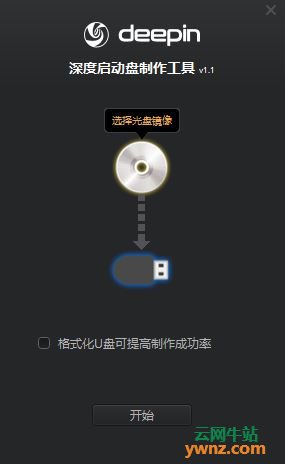
找到ISO镜像
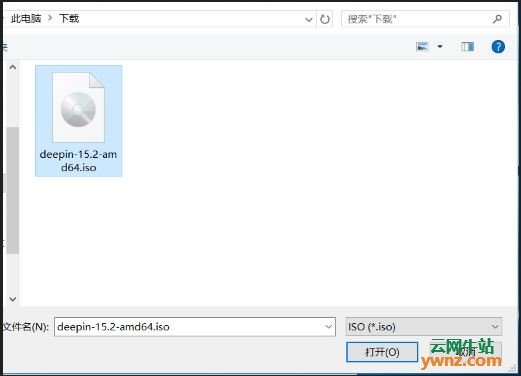
2.选择作为可启动U盘的设备
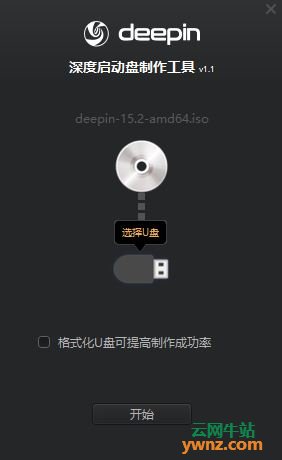
3.最好格式化U盘,提前转移U盘里的数据到其他地方。
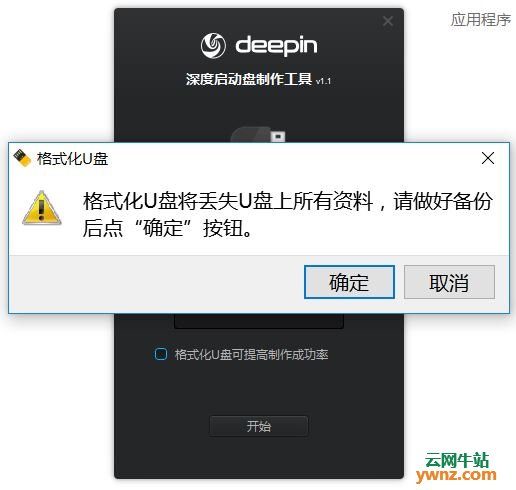
4.点U盘设备就可以选择了

5.开始制作
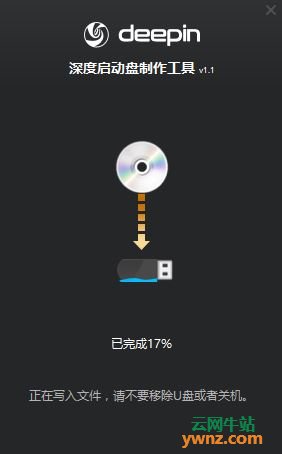
6.完成
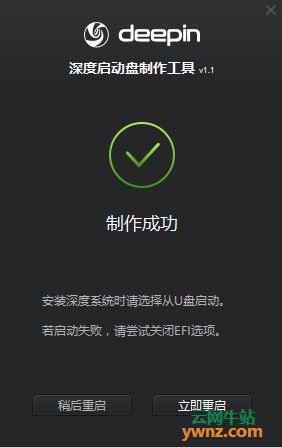
7.关机或者重启
开机前按F10进入引导选择页面(不同的主板可能不太一样,自行查询一下吧,有些比较老的得通过改BIOS设置才行)。
由于我的机子是支持UEFI启动的,所以识别出的UEFI的U盘引导项。
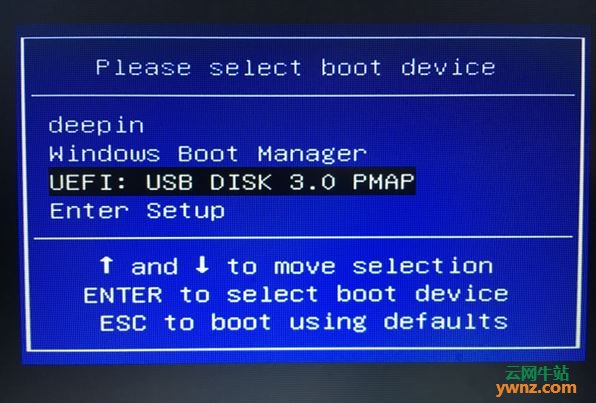
你们也看见我已经装好deepin了,所以后面的截图是在虚拟机里完成的。
三、进入安装深度操作系统过程
1.直接回车选择 Install Deepin。
2.语言选择-简体中文
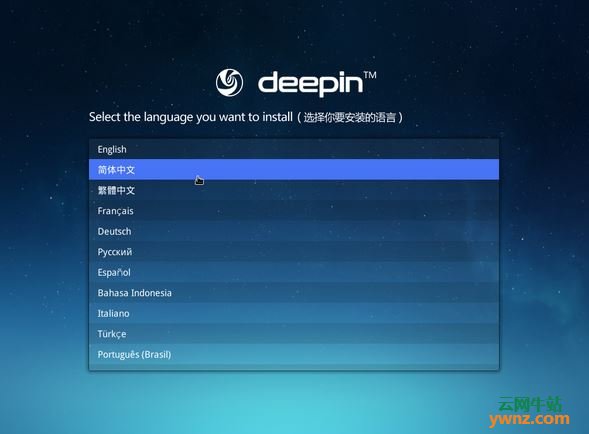
3.设置用户名,主机名,密码
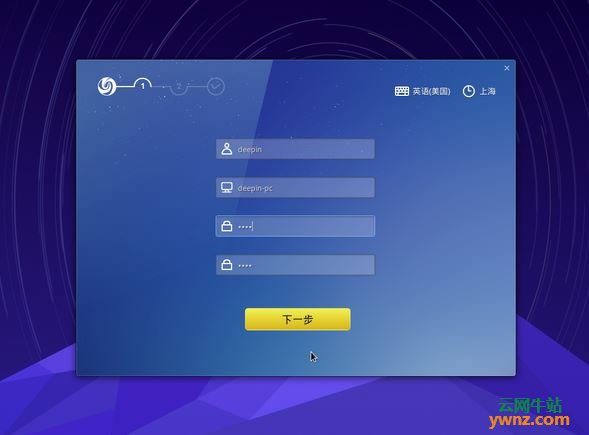
4.磁盘分区
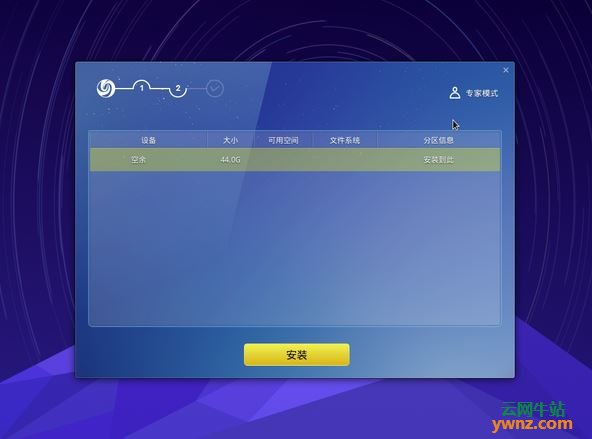
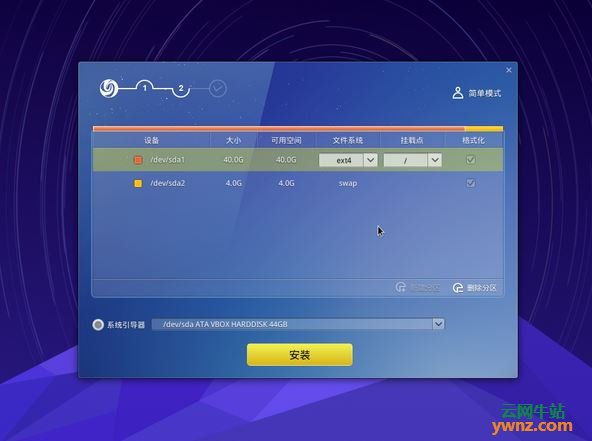
说明:
简单模式就很简单了,直接安装就行。
使用专家模式的话必须有根目录分区,如图的/dev/sda1分区就是挂载到根目录上的swap分区我喜欢设置为和物理内存一样大(内存的大小)。
当然还有多种分区方式,我就不说了。
5.确认,开始安装
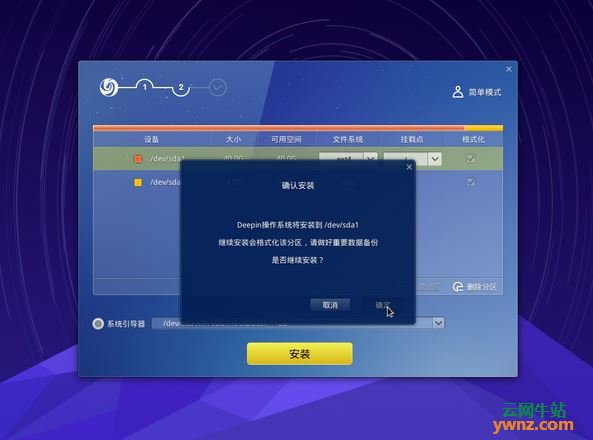
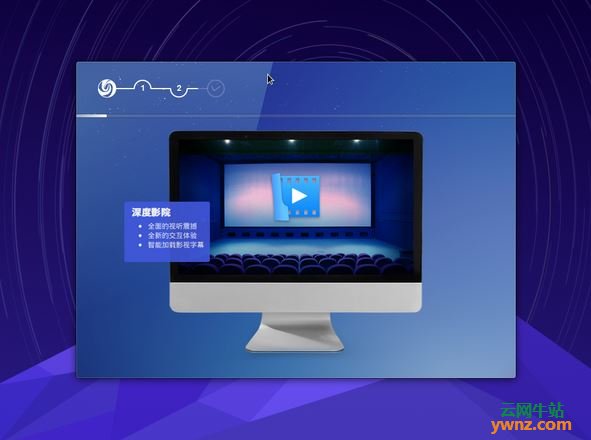
6.安装完成,拔出u盘,点击重启,自动进入深度操作系统(deepin)的桌面
如果是使用UEFI启动或者把系统引导器安装在了主硬盘上。
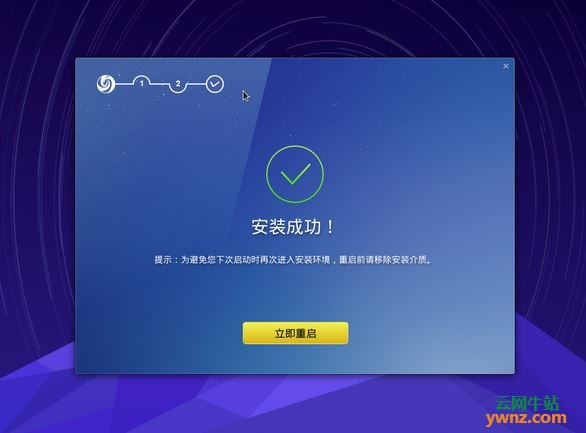
7.修改启动顺序(非必须,反正我是默认用deepin)
uefi引导可以使用EasyUEFI工具进行修改或者在BIOS里进行修改。
MBR引导可以使用EasyBCD(win7及之后windows操作系统)进行修改。
至此,U盘安装深度操作系统(Deepin)的方法就介绍完了。
相关主题
更多推荐
 已为社区贡献3条内容
已为社区贡献3条内容









所有评论(0)